Říká se že lidé se dělí na ty co zálohují a na ty, kteří o data teprve přijdou. My fotografové tvoříme neustále hromadu dat, které mají někdy relativně vysokou hodnotu. V archivech najdeme momentky které se už nikdy nebudou opakovat a o které by byla škoda přijít. Jak takové ztrátě dat předejít?
Pro začátek je důležité pochopit, že o data můžeme kdykoliv přijít bez sebemenšího varování. I ty nejdražší disky se mohou bez varování porouchat, případně můžete být vykradeni nebo může váš domov postihnout nějaká živelná katastrofa. Bohužel lidé začnou zálohování řešit většinou až v momentě, kdy se nějaký problém objeví a to už bývá pozdě. Pokud se stane třeba jen porucha disku, existuje ještě naděje na obnovu dat. Pokud nemáte mezi známými nějakého specialistu, cena za takovou profesionální obnovu bývá velmi drahá a vyplatí se jen pro velmi důležité data.
Abychom tomu předešli, je dobré si co nejdříve promyslet strategii zálohování. Těch možností je hodně, každé mají své výhody a nevýhody. Než se k nim dostanu, rád bych začal zásadami, které jsou z mého pohledu velmi důležité při samotném vymýšlení toho, jak budete zálohovat:
Zálohování by mělo být plně automatizované
Pokud bude zálohování závislé na nějaké vaší činnosti, je zde velký prostor k selhání. Například pokud byste zálohovali data na nějaké optické média (DVD, Blu-ray…) a museli pokaždé vložit disk do počítače, vybrat data k záloze, provést zálohování a poté disk někam uklidit, je zde obrovská šance že se na to často vykašlete a budete to odkládat. Času moc není a zálohování je většinou odstrkováno na vedlejší kolej, protože je přece tolik důležitějších činností.
Ideální zálohování by mělo probíhat bez vašeho přičinění, zcela automaticky. Tak abyste si jednou vše nastavili a poté se už o nic nestarali. Maximálně je dobré občas zálohy zkontrolovat, jestli vše běží tak jak má.
Z toho vyplývá, že byste měli sehnat zálohovací aplikaci, která bude fungovat automaticky a bude vyhovovat vašemu stylu práce. Například uživatelé Mac OS systému mají výhodu, protože součástí systému je aplikace TimeMachine, která i přes absenci pokročilejších nastavení velmi dobře a spolehlivě průběžně zálohuje data. Pro systém Windows existuje hromada aplikací. Dříve jsem používal například CobianBackup.
Čím více záloh, tím větší jistota
Žádná záloha vás na 100% neochrání před ztrátou dat. Například můžete při poruše disku zjistit, že zálohovací disk je taky chybný a data z něj nejdou přečíst. S rostoucím množstvím záloh roste šance na bezproblémovou obnovu dat.
Geograficky oddělené zálohy
Další věc na co je dobré při zálohování myslet – co se stane když vás třeba vykradou, nebo vyhoříte? To vám pak bude ta záloha na externím disku vedle počítače celkem k ničemu. Pokud má být záloha bezpečná, vyplatí se ji mít na geograficky odděleném místě. Můžete data zálohovat třeba do cloudu (více se rozepíšu později), nebo se třeba domluvit s někým z rodiny/přátel na tom, že si budete data vzdáleně přes internet zálohovat k němu (jednoduše umí například aplikace Crashplan).
Pokud nemáte dostatečně rychlý internet nebo cloudovým službám nevěříte, můžete zvolit manuální zálohování a jednou za čas data ručně zálohovat na například externí disk, který pak po dokončení zálohy odvezete někam mimo místo kde máte počítač. Například k rodině/přátelům…kdekoliv kde bude disk v bezpečí.
Zálohujte jen to důležité
Čím větší množství dat, tím složitější zálohování je. Ať už co se týká nároků na kapacitu disků, nebo nároků na rychlost internetového připojení (pro případ zálohování přes internet). Častou chybou je, že lidé do záloh zahrnují i nedůležité data jako například adresáře kde mají nainstalované aplikace, nebo třeba stažené filmy a seriály. Tím že ze záloh vyloučíte všechny tyto nedůležité soubory (případně soubory které můžete kdykoliv znovu stáhnout z internetu), hodně si zálohování ulehčíte.
Kam s daty, aneb možnosti zálohování
Externí disky
Velmi oblíbené řešení, dobrý poměr cena/výkon. Disk prostě připojíte k počítači, nejčastěji přes USB rozhraní. Pro zálohovací disk nemusíte úplně řešit rychlost disku, ale zaměřte se na jeho kapacitu. Určitě myslete na to, že objem dat neustále poroste, proto si spočítejte kolik dat asi potřebujete zálohovat, myslete na to jak rychle data přibývají a podle toho si kupte disk s dostatečnou kapacitou. Abyste nemuseli po pár měsících kupovat další disk.
Externí disky se dají dobře použít i v případě, kdy chcete mít nějakou zálohu umístěnou mimo domov. Předtím, než jsem začal používat pro zálohování cloudové služby, měl jsem například u rodičů uložen jeden zálohovací disk a vždycky když jsem tam jednou za čas přijel, tak jsem nové data na tento disk zálohoval. Sice nebyly zálohy úplně aktuální, ale byla to dobrá pojistka pro případ vykradení nebo živelné katastrofy.
Pokud jste často na cestách, je vhodné zvolit pro zálohování menší 2,5″ disk, který je napájen přímo přes USB a není jej tedy potřeba zapojovat do zásuvky.
NAS – síťové úložiště
Nevýhoda externích disků je v tom, že musí být připojené k počítači. Pokud chcete mít zálohování plně automatizované (což určitě chcete), musí k němu být připojený pořád. NAS si můžete představit jako takový minipočítač, který obsahuje jeden nebo několik disků a umožňuje k nim přistupovat přes domácí síť, případně i přes internet. Data na NAS můžete tedy zálohovat i bezdrátově přes WiFi.
Nevýhoda NASu je vyšší pořizovací cena. Výhoda oproti externím diskům je v možnosti přístupu k datům – můžete zálohovat bezdrátově a k datům máte přístup z více zařízení. Dále je pak možné pořídit NAS který bude obsahovat více disků a lze tak nastavit i bezpečnější ukládání dat, kdy se data zrcadlí na další disk. Takže když se v NASu porouchá jeden disk, budou data stále přístupná z toho druhého. Pak stačí jen ten porouchaný disk vyměnit za nový a data se zase automaticky synchronizují na nový disk.
Výhodou je taky snadnější rozšiřování úložiště. Některé modely mají více slotů na disky a ty lze pak průběžně zaplňovat, případně starší disky nahrazovat novými s vyšší kapacitou.
Cloudové služby
S rostoucí rychlostí internetového připojení je zálohování do cloudu stále oblíbenější. Jde o to, že své zálohy svěříte do rukou nějaké služby, která se vám o zálohu bude starat. Takových řešení existuje mnoho s různou nabídkou kapacity, doplňkových služeb atd. Většinou to funguje tak, že si založíte účet u dané služby, stáhnete si jejich zálohovací aplikaci, tu si nastavíte dle potřeb a pak se o nic dalšího nemusíte starat. Tedy kromě placení nějakého poplatku. Asi najdete i nějaké služby zdarma, ale přeci byste své data nesvěřili někomu jen tak zdarma, to by opravdu nebylo moudré. Navíc služby s neomezenou kapacitou záloh jsou dnes k sehnání za velmi příjemné ceny.
Obrovská výhoda cloudu je v tom, že máte data k dispozici odkudkoliv. Takže když se mi třeba na cestách porouchá disk s fotkama, tak stačí jednoduše stáhnout zálohu z cloudu a pokračovat dále v práci jako by se nic nedělo.
Nevýhoda je zde nutnost velmi rychlého připojení k internetu – zde záleží na rychlosti tzv. uploadu, která určuje jak rychle můžete data posílat na internet. Problém je to především v počáteční záloze, kdy zálohujete najednou velké množství dat. Počáteční záloha může v závislosti na množství dat a rychlosti vašeho připojení trvat týdny až měsíce. Taky je zde nutné pochopit, že data svěřujete někomu dalšímu, proto je velmi důležitý správný výběr služby. Ta by měla být ověřená a ideálně s nějakou delší historií.
Velmi dobrý je například CrashPlan, který má velmi mnoho možností nastavení a pokud jej nastavíte, dokáže archivovat i data, které si z počítače odstraníte. Přestal jsem jej ale používat kvůli pomalému uploadu (z každého focení si přinesu kolem 20GB dat, fotím několikrát týdně). Kvůli tomu jsem přešel na konkurenční Backblaze, který sice nemá tolik možnosti nastavení, ale dokáže využít plnou rychlost připojení k internetu a zálohování je tak mnohem rychlejší.
Hlavní okno aplikace Backblaze. Je zde vidět kolik dat je zálohováno a v případě nových dat se taky ukazuje, kolik ještě zbývá k zálohování. Jak je vidět, mám tam už přes 3TB a počáteční záloha trvala několik týdnů. Nyní už nové data z aktuálních focení stíhám zálohovat většinou do druhého dne.
Jak zálohuji já
Protože mě focení živí, dávám si na zálohu dat velký pozor, protože mě jejich ztráta může stát nejen peníze, ale mohla by poškodit i mé dobré jméno. Proto mám nastaveno zálohování tak, aby bylo pokud možno co nejbezpečnější a zároveň nebylo nijak složité, nebo cenově nákladné. Zde je postup:
- Hned po příchodu domů naimportuju fotky z paměťové karty na hlavní disk, na kterém jsou uloženy všechny fotky.
- Co nejdříve jsou data pomocí aplikace TimeMachine zálohovány na druhý externí disk
- O něco později se data začnou zálohovat do cloudové služby Backblaze
- Kartu s fotkama formátuju až v momentě, kdy jsou fotky zálohovány jak na externí disk doma, tak i na cloud
Jediné kritické místo v mém procesu je doba od focení po import fotek do počítače. Vzhledem k tomu že fotím s foťákem co má slot jen na jednu kartu, je zde riziko že se poškodí paměťová karta. Mimo to jinak vše běží zcela automaticky a nemusím se o to starat. Jednou za čas pro jistotu zkontroluju jestli vše funguje správně, ale zatím jsem se nesetkal s problémem. I kdybych v případě potřeby zjistil, že můj zálohovací disk je poškozený, můžu rovnou využít cloud.
Cena takového řešení je hodně přijatelná – kolem 5000Kč mě stálo pořízení 5TB disku a měsíčně pak platím lehce přes 100Kč za Backblaze. To za ten klid v duši stojí 🙂














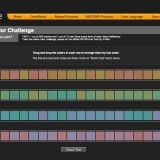


Ahoj, díky za článek. Jakou značku externího disku by jsi doporučil?
Používám disky různých značek, ale asi nejvíce mi vyhovují ty od Seagate – především kvůli tomu jak jsou tiché. Oproti nim jsou třeba WD dost hlučnější a dost vibrujou. Ale asi bude záležet na konkrétních modelech.
A používáš klasické externí (2.5″, 3.5″) disky nebo máš doma NAS, kde máš nastrkané disky?
Používám jen externí disky, NAS zatím nemám – ale v budoucnu se na něj chystám. Hlavně z důvodu abych nemusel mít disky fyzicky připojené k notebooku a pořád je připojovat/odpojovat
Zajímavý a poučný článek. Já zálohuji velmi laxně a jsem nepořádník.
Používám jen jeden externí disk, WD elements. Jako hobbík si říkám,
když bych přišel o fotky, není to tak hrozné, jako přijít o život. Nafotit
si nějaké můžu opět, ale život mi nový nikdo už nedá :-)…
Ztrátu fotek bych sice přežil, ale proč to riskovat když je tolik možností jak tomu předejít 🙂 Teď to mám nastavené tak, že se o nic nestarám a kromě občasných kontrol jestli vše funguje jak má už se tím nemusím vůbec zabývat. A těch 5$ měsíčně je dost zanedbatelná částka pro ten klid v duši (plus neomezený přístup ke svým datům ať už jsem kdekoliv :))
Svatá pravda, budu se muset polepšit a to zálohování dořešit…
Já používám NAS od Synology s automatickým uploadováním na cloud (v mém případě francouzský hubiC). Po stažení fotek do disku v počítači (import přes LR) jsou fotky automaticky utilitou SyncBack nakopírovány na NAS a odtud pak se nezávisle jednosměrně zrcadlí do cloudu. Vš pod W10.